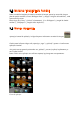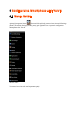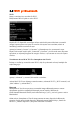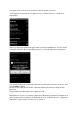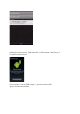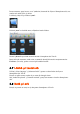Operating Instructions
Pute"i conecta mai multe dispozitive Bluetooth la Smartphone-ul Yarvik pentru a le utiliza
simultan.
4.3 Set#ri sunet
Aici pute"i modifica profilurile audio ale Smartphone-ului (ex. numai vibra"ii, vibra"ii #i
sonerie).
4.4 Afi"aj
Aceast! func"ie v! permite s! modifica"i luminozitatea ecranului, dimensiunea fontului #i
perioada automat! de veghe.
V! rug!m s! re"ine"i: cu cât ecranul este mai luminos, cu atât cre#te consumul de energie.
Bateria se va desc!rca substan"ial mai repede.
În cazul în care nu dori"i ca afi#ajul s! se roteasc! automat când înclina"i smartphone-ul, pute"i
s! activa"i/dezactiva"i aceast! func"ie din setarea Auto-rotate screen (Rotire automat! a
ecranului).
4.5 Aplica!ii
Func"ia v! permite s! gestiona"i aplica"iile instalate pe Smartphone-ul Yarvik.
Pute"i da clic pe aplica"iile pe care le-a"i instalat pentru a vedea informa"iile corespunz!toare
aplica"iilor #i s! le dezinstala"i, când este cazul, cu ajutorul butonului „Uninstall”
(„Dezinstalare”).
V! rug!m s! re"ine"i c! aplica"iile implicite preinstalate (de ex., calculatorul) nu pot fi
dezinstalate.
4.6 Stocare "i acces memorie microSD
Func"ia v! arat! informa"ii despre memorie. Dac! în Smartpone este introdus! un card
microSD, ve"i g!si #i informa"ii privind memoria cardului inserat.
Conectarea Smartphone-ului Yarvik la un PC sau Mac prin USB
Pute"i conecta Smartphone-ul Yarvik la un PC sau Mac cu ajutorul cablului USB furnizat.
Când este conectat la un calculator, pute"i accesa memoria intern! a Smartphone-ului #i, dac!
exist!, cardul MicroSD inserat ca dispozitiv standard de stocare masiv! USB.
V! rug!m s! consulta"i Ghidul de pornire rapid! a Smartphone-ului Yarvik pentru a stabili
portul slave USB al acestuia.
Conecta"i cablul USB la portul USB al Smartphone-ului Yarvik #i la un port USB liber de pe
calculatorul dumneavoastr!.
În partea superioar! a ecranului Smartphone-ului, vor ap!rea dou! mesaje, la scurt timp unul
dup! altul: